
- •Оглавление
- •1. Знакомство с программой
- •2. Создание сообщения электронной почты
- •2.1. Интерфейс редактора сообщений
- •2.2. Создание нового сообщения
- •2.3. Оформление сообщения
- •2.4. Использование заместителя
- •3. Доставка и просмотр почты
- •3.1. Настройка дополнительных параметров сообщения
- •3.2. Отправка и получение почты
- •4. Контакты и электронные визитные карточки
- •4.1. Создание новых контактов
- •4.2. Редактирование и использование сведений о контактах
- •5. Календарь и планирование
- •5.1. Планирование новой встречи
- •5.2. Собрания и события
- •5.3. Использование списков рассылки
- •6. Отслеживание и напоминания. Задачи и заметки.
- •6.1. Отслеживание приглашений на собрание
- •6.2. Задачи и заметки
- •6.3. Напоминания и уведомления
- •7. Систематизация элементов Outlook
- •7.1. Работа с папками Outlook и использование ярлыков
- •7.2. Сортировка и фильтрация
- •7.3. Категории и отметки «к исполнению»
- •8. Сервисные функции Outlook
- •8.1. Быстрый поиск данных
- •8.2. Импорт и экспорт. Архивация устаревших данных
- •8.3. Дневник Outlook
5. Календарь и планирование
5.1. Планирование новой встречи
Календарь Microsoft Office Outlook 2007 является средством создания расписаний, полностью интегрированным с электронной почтой, контактами и календарями других пользователей. Календарь позволяет просматривать сведения о запланированных мероприятиях по дням, неделям и месяцам, организовывать встречи и собрания. Для перехода в режим работы с календарем нажмите кнопку «Календарь» в области переходов.
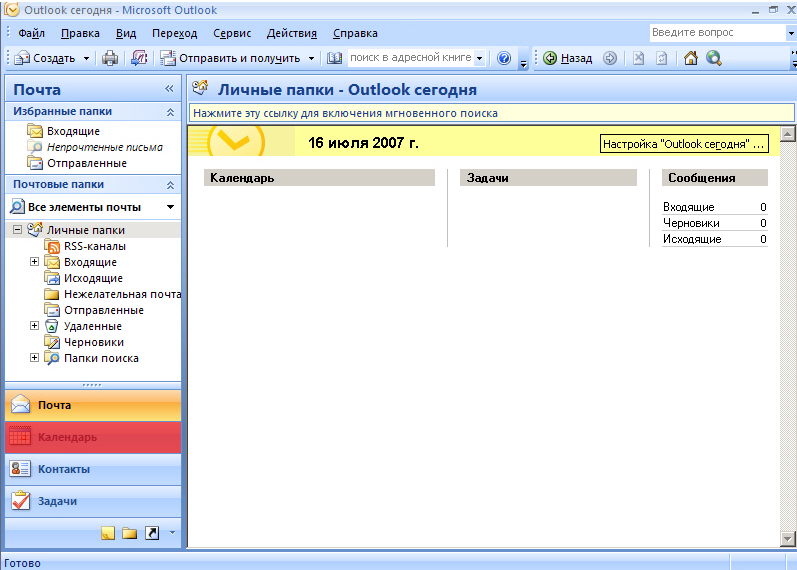
Встреча — это мероприятие, для которого надо зарезервировать время в календаре, но не требуется рассылать приглашения или привлекать какие-либо ресурсы. Чтобы запланировать новую встречу, выберите в календаре нужную дату

и нажмите в панели инструментов треугольную кнопку рядом с кнопкой «Создать».
С помощью открывшегося меню можно выполнить команду создания элемента Outlook любого типа (почтового сообщения, контакта, задачи), не переключаясь в соответствующий компонент программы. Выберите в списке элемент «Встреча».
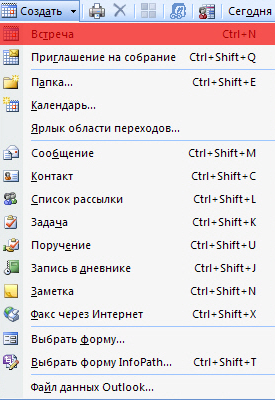
В поле «Тема» вводится описание планируемой встречи, в поле «Место» - указание на место проведения этой встречи.

В группах полей «Начало» и «Конец» задаются время и дата начала и окончания встречи.

По умолчанию для новой встречи отводится 30 минут, а дата встречи совпадает с датой, выбранной в календаре. Можно отвести на проведение встречи целый день, установив флажок «Целый день».

Для планирования времени встречи можно воспользоваться другим представлением временного интервала. Щелкните на кнопке «Планирование» в разделе «ленты» «Показать». В данном представлении можно визуально изменять границы прямоугольника, обозначающего отведенное для встречи время.

После завершения планирования нажмите кнопку «Встреча».
Можно определить, как будет отображаться для других пользователей встреча, отмеченная в календаре. Для этого надо установить соответствующую метку, выбрав её из списка в разделе «ленты» «Параметры»: пользователь во время встречи полностью занят, свободен, занят частично или отсутствует на рабочем месте.
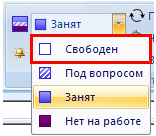
По умолчанию время встречи отмечается как занятое. Чтобы запланировать повторение созданной встречи через определенные промежутки времени, нажмите кнопку «ленты» «Повторение».
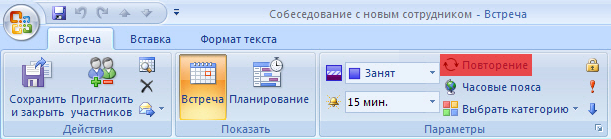
В открывшемся окне диалога можно изменить время, отведенное для встречи, настроить параметры повторения встречи и задать период времени, в течение которого встреча будет повторяться, или общее количество повторений.
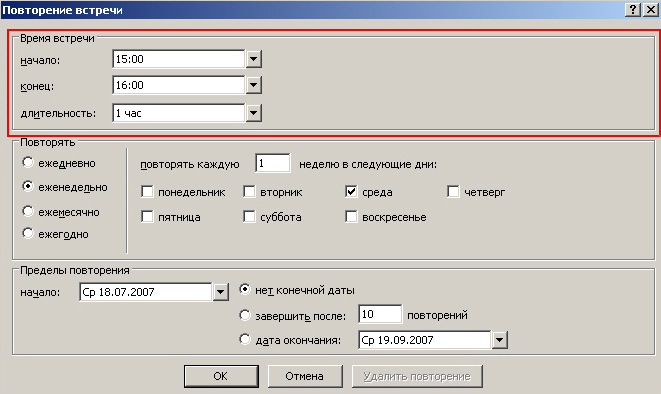
После выполнения требуемых настроек нажмите кнопку «ОК».
Если какое-либо время, занятое повторяющейся встречей, пересекается с другой встречей, Outlook выдаст соответствующее предупреждение.
Встречу можно превратить в другой элемент Outlook – собрание, определив список лиц, которые будут участвовать во встрече и должны быть о ней предупреждены. Нажмите кнопку «Пригласить участников» в разделе «ленты» «Действия».
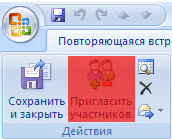
Вид окна редактирования будет соответствовать работе с собраниями Outlook.
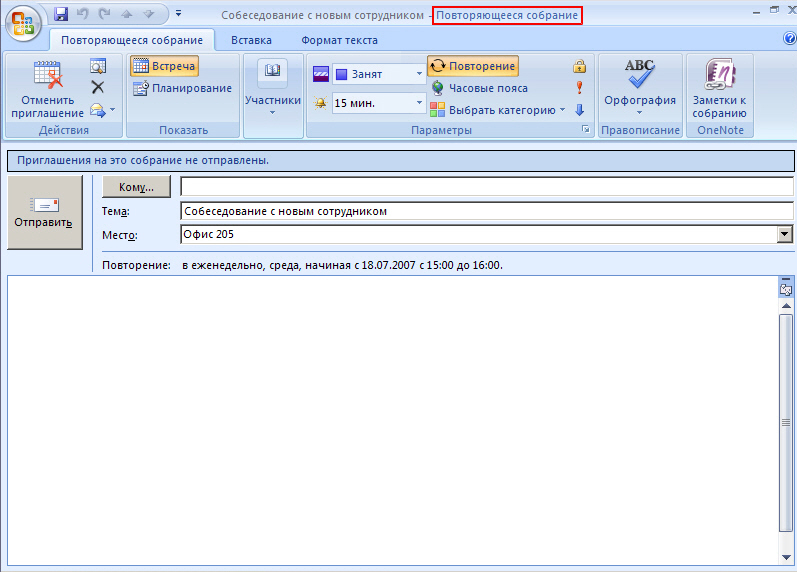
В поле «Кому…» нужно ввести список адресов для рассылки приглашений или выбрать их из адресной книги. Нажмите кнопку «Кому…» для выбора адресов в окне диалога.
Для добавления адреса выделите его в списке
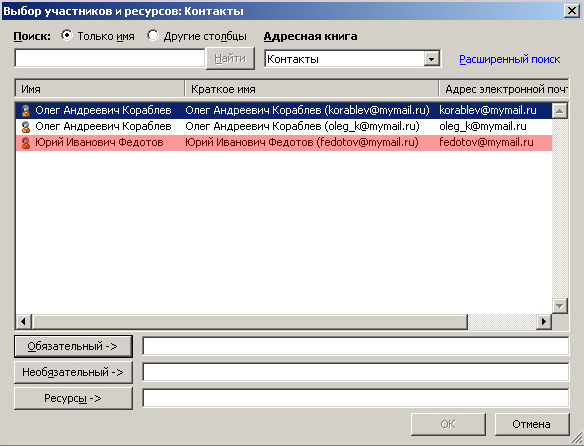
и нажмите кнопку «Обязательный», если присутствие адресата на собрании необходимо.
Чтобы добавить адресата, который также получит приглашение, но отсутствие которого не будет критичным для проведения собрания, выделите его в списке и нажмите кнопку «Необязательный». Нажмите кнопку «ОК», чтобы завершить выбор адресов.
Можно отменить приглашение участников на встречу. Нажмите кнопку «Отменить приглашение» в разделе «ленты» «Действия».

Для сохранения встречи нажмите кнопку «Сохранить и закрыть».

Встреча отображается в области просмотра данных календаря в соответствии с заданным режимом. Так, в режиме просмотра мероприятий одного дня описание встречи помещается в прямоугольную рамку, вертикальный размер которой соответствует выделенному временному интервалу. При изменении положения границ прямоугольника будет соответственно изменяться время встречи.
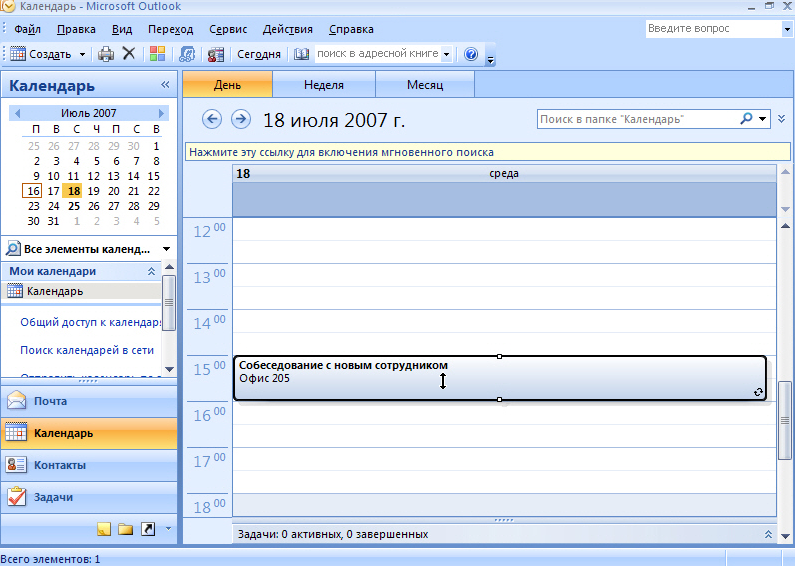
Переключитесь в режим просмотра «Неделя».
З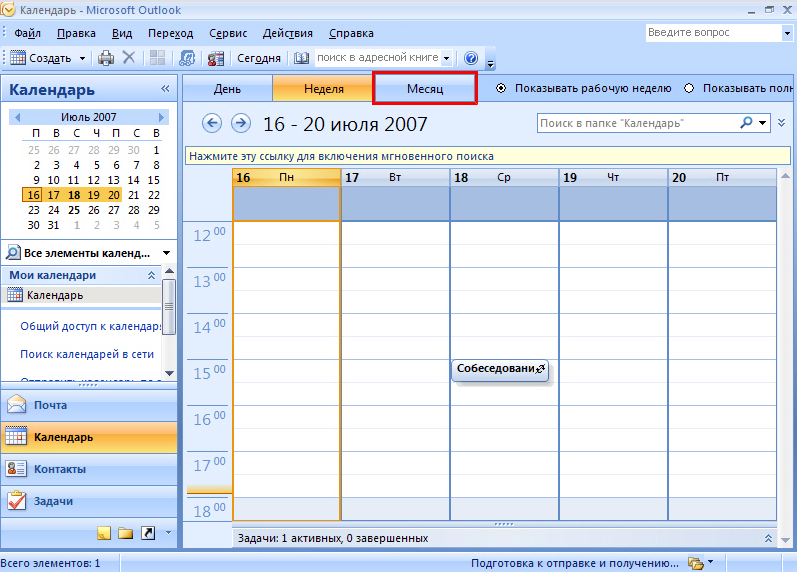 десь
отображаются все мероприятия, назначенные
на текущую неделю, поэтому размер каждого
элемента меньше, текст описания
отображается не полностью. В остальном
работа с отдельным элементом мало
отличается от работы в режиме «День».
десь
отображаются все мероприятия, назначенные
на текущую неделю, поэтому размер каждого
элемента меньше, текст описания
отображается не полностью. В остальном
работа с отдельным элементом мало
отличается от работы в режиме «День».
В режиме просмотра «Месяц» вид отдельного элемента зависит от размера окна Outlook и режима отображения подробностей.
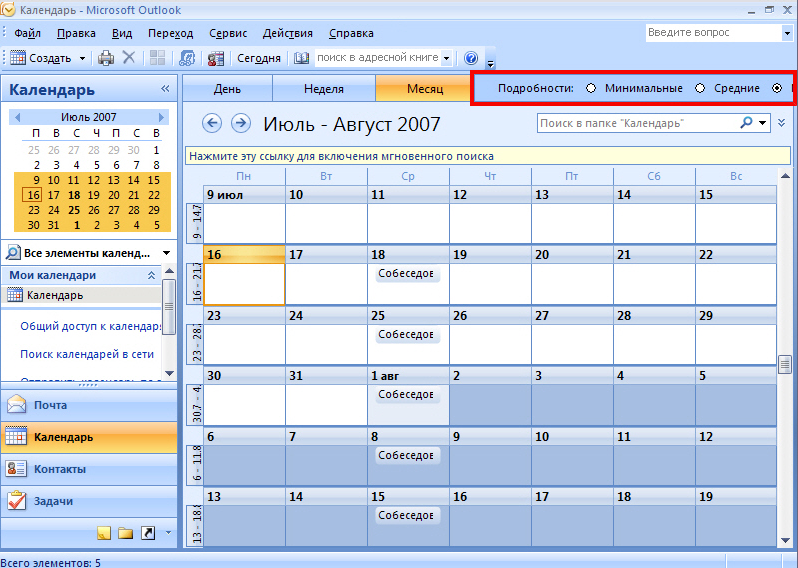
Например, при установке среднего уровня подробностей запланированные на день мероприятия отображаются в виде отрезков без описания.
![]()
